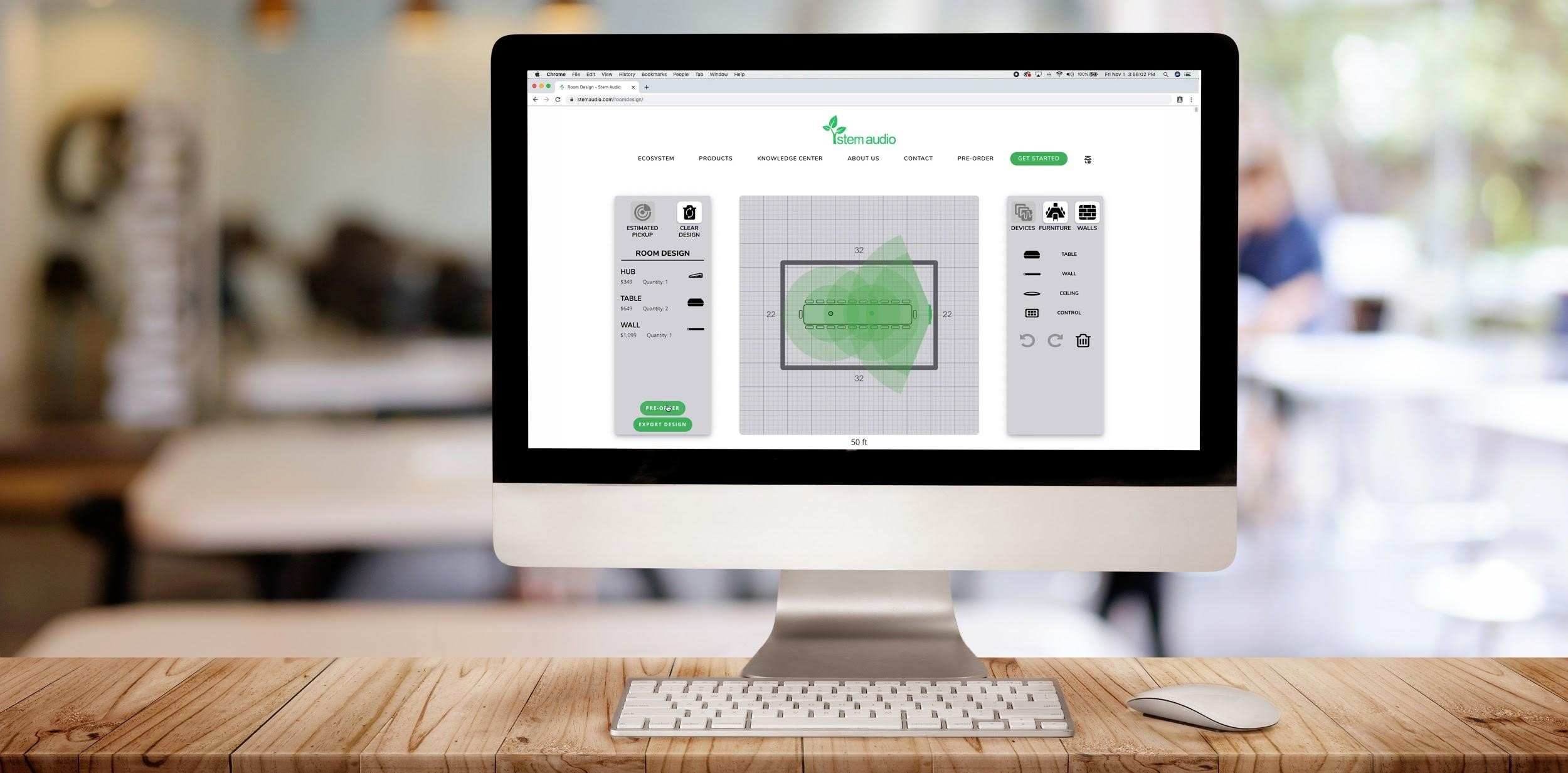
Stem의 기초는 회의실 기술을 사용하거나 통합 할 때 일상적으로 사람들이 직면하는 문제를 기반으로합니다. 우리가 겪게된 가장 일반적인 문제 중 하나는 대다수의 사람들이 회의실을 디자인하기 위해 외부에서 누군가에게 의뢰해야 한다는 것입니다. 이 접근 방식의 주요 문제는 비용이 많이 들고 시간이 많이 걸리며, 권장 제품이 실제로 해당 공간을 효과적으로 커버한다고 보장 할 수 없기 때문에 궁극적으로 모두 추측을 기반으로합니다.
그로부터 RoomDesign의 개념이 탄생했습니다. 이를 통해 사실상 모든 룸, Add-in 제품을 재생성하고 적용 범위를 점검하여 단일 센트를 사용하기 전에 룸에 필요한 것을 정확히 알 수 있습니다. 이제 RoomDesign으로 룸을 직접 지정하고 DIY를 할 수 있습니다!
RoomDesign 도구를 단계별로 살펴 보려면 아래 비디오를보십시오.
여러분 룸 부터 ecosystem solution으로 맞춤형으로 디자인을 시작해시려려면, 먼저 Stem Audio website의 오른쪽 상단에있는 Get Started를 클릭하십시오.
그런 다음 Walls을 클릭하여 원하는 크기나, 구성의 walls을 추가하여 “foundation“을 만들어 봅시다.
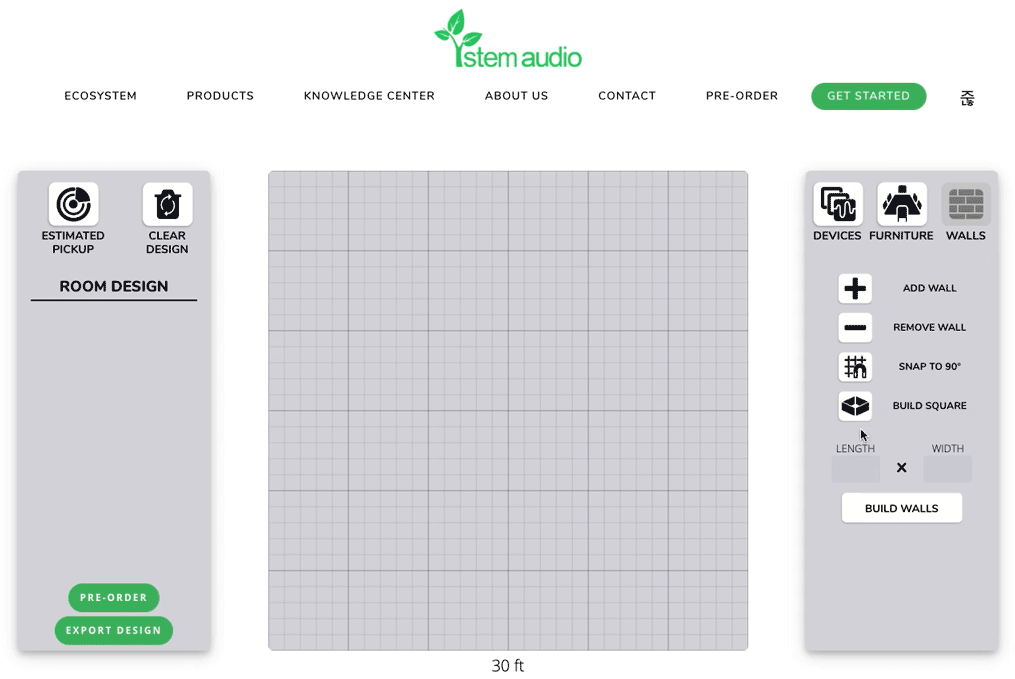
모든 Wall을 세우신 후 Furniture를 선택하여 가구를 추가하십시오. 제품을 추가 할 때 회의에 대한 충분한 적용 범위가 있는지 여부를 알 수 있고, 그에 따라 추가 할 수 있도록하여 실행간 실제 구매예상과 가깝게 만들 수 있습니다.
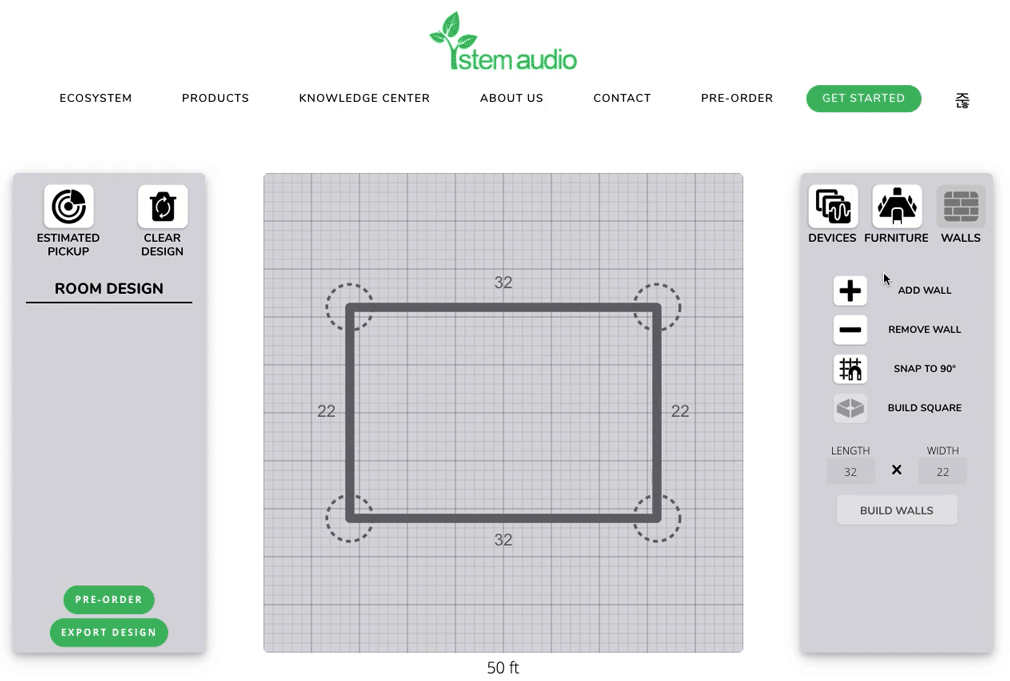
이제 재미있는 부분이 온다! Devices를 선택하여 룸에 원하는 제품을 추가 할 차례입니다. 이 단계에서는 완전히 독창적인 제어와 원하는 ecosystem내에서 제품을 자유롭게 믹스 앤 매치 할 수 있습니다. 선택한 제품을 룸의 상면에 배치하려면, 끌어다 놓기만 하면 됩니다!
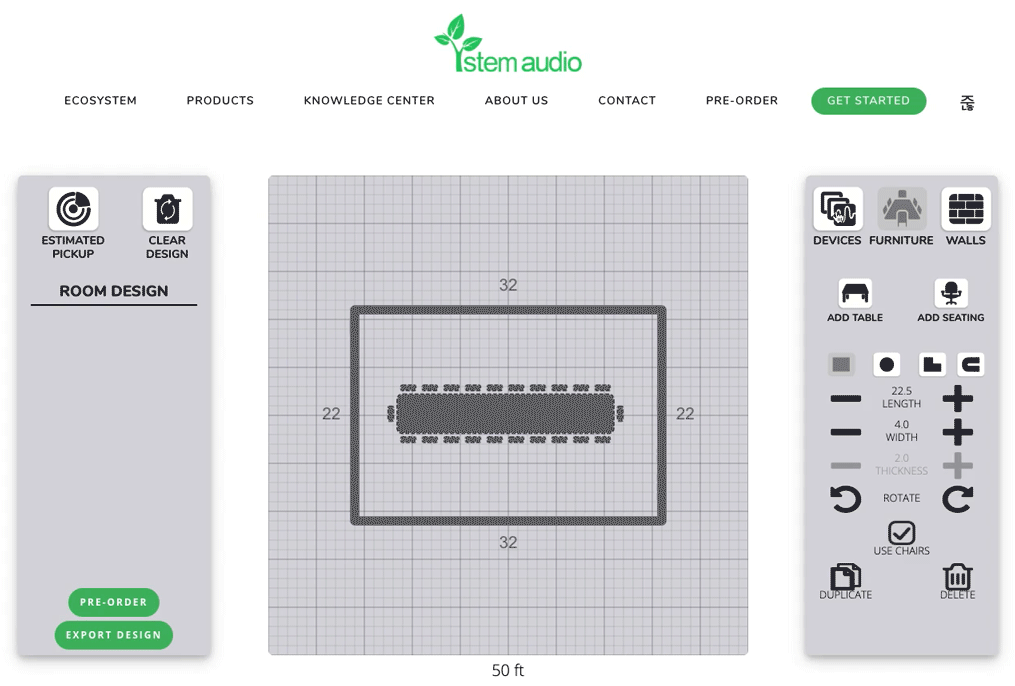
회의실에 여러 장치를 추가하면 hub가 자동으로 추가됩니다. 허브는 회의실에있는 여러 장치 사이의 통신을 Zoom, Teams, Google Meet 또는 좋아하는 회의 플랫폼에 비디오를 실행하는 PC로 직접 중앙 집중화하도록 설계되었습니다.
장치를 배치 한 후 마지막 단계로 왼쪽 상단의 Estimated Pickup 버튼을 클릭하여 룸의 예상 오디오 적용 범위를 확인해야합니다. 룸이 원하는대로 Cover된다면 좋지만, 룸에 더 많은 서비스가 필요한 경우 제품을 추가하십시오!
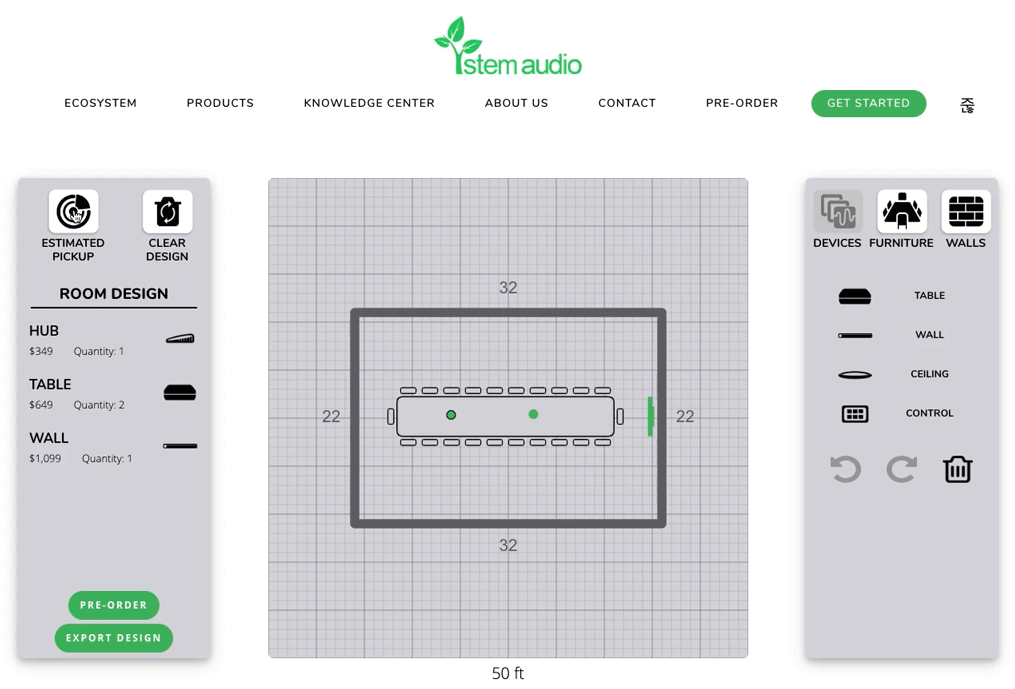
내부 HGTV 디자인 전문가를 채널링 한 후에는 디자인을 다운로드하거나, 해당 제품을 바로 주문할 수 있습니다. 몇 분 만에 Stem Audio 웹 사이트에서 바로 룸을 디자인하고 지정할 수 있습니다. 언제든지 위의 비디오를 참조하거나 RoomDesign 페이지에서 자습서를 사용할 수 있습니다.
[maxbutton id=”5″ ]
[maxbutton id=”6″ ]


 HOW STEM WORKS
HOW STEM WORKS Videos
Videos Product Resourses
Product Resourses![[방법] DIY 룸 디자인](http://www.stemaudio.co.kr/wp-content/uploads/2019/11/Photo1.jpg)